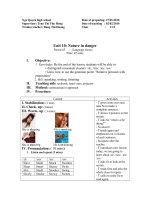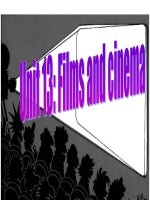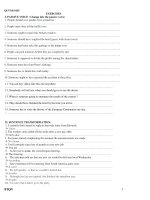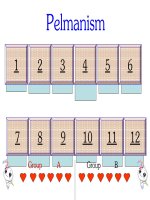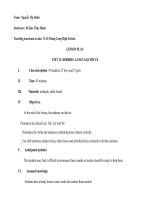language focus unit 8
Bạn đang xem bản rút gọn của tài liệu. Xem và tải ngay bản đầy đủ của tài liệu tại đây (126.88 KB, 7 trang )
<span class='text_page_counter'>(1)</span><div class='page_container' data-page=1>
<b>C</b>
<b>âu 1: Chương trình có chức năng chuyển đổi chương trình viết trên ngơn ngữ lập trình bậc cao thành </b>
chương trình thực hiện được trên máy gọi là chương trình dịch.
Tại vì chương trình dịch có chức năng dịch chương trình viết trên ngơn ngữ lập trình bậc cao thành
chương thực hiện được trên máy nên nếu thiếu nó thì máy sẽ khơng hiểu và khơng thực hiện được chương
trình.
Câu 3:
Tên dành riêng
Tên chuẩn
-Là những tên được ngôn ngữ lập trình dùng với ý
nghĩa xác định mà khơng được dùng với ý nghĩa
khác.
VD: PROGRAM, USE, VAR, BEGIN…
-Dùng với ý nghĩa xác định nào đó được quy định
trong các thư việncủa ngơn ngữ lập trình, nhưng
người lập trình có thể khai báo và dùng với ý nghĩa
khác.
VD: BYTE, REAL, ABS…
<b>Câu 4: </b>
<b>Cấu trúc chung:</b>
[< Phần khai báo>]
<Phần thân chương trình>
Trong đó:
<b>-</b>
Phần khai báo có thể có hoặc khơng
<b>-</b>
Phần thân chương trình bắt buộc phải có
<b>Các thành phần chính của chương trình</b>
<b>Phần khai báo</b>
* Khai báo tên chương trình: có ý nghĩa để ghi nhớ tên bài toán cần giải, phần này có thể có
hoặc khơng.
*Với Pascal phần khai báo có dạng:
Program <Tên chương trình>;
*Trong đó tên chương trình là tên do người lập trình tự đặt theo đúng qui định về tên.
<b>-</b>
<b>Khai báo thư viện</b>
VD: USES, CRT…
*Ý nghĩa: cung cấp các chương trình có sẵn để thao tác với màn hình văn bản và bàn phím.
<b>-</b>
<b>Khai báo hằng: thường sử dụng cho những giá trị xuất hiện nhiều lần trong chương trình.</b>
<b>-</b>
<b>Khai báo biến: </b>
*Mọi biến dùng trong chương trình đều phải đặt tên và khai báo cho chương rình biết để lưu
trữ và xử lí.
*Biến chỉ nhận một giá trị tại mỗi thời điểm được gọi là biến đơn.
<b>Phần thân chương trình</b>
Tạo bởi dãy câu lệnh trong phạm vi được xác định bởi cặp dấu hiệu bắt đầu và kết thúc:
BEGIN { Bắt đầu }
[<Các câu lệnh>]
END. { Kết thúc }
<b>Câu 5:</b>
<b>Các kiểu dữ liệu chuẩn</b>
Ki u nguyên
ể
Kiểu
Bộ nhớ lưu trữ mộ giá trị
Phạm vi giá trị
Byte
1 byte
Từ 0 đến 225
Integer
2 byte
Từ -32768 đến 32767
Word
2 byte
Từ 0 đến 65535
Longint
4 byte
Từ -2147483648 đến 2147483647
</div>
<span class='text_page_counter'>(2)</span><div class='page_container' data-page=2>
Kiểu
Bộ nhớ lưu trữ một giá trị
Phạm vi giá trị
Real
6 byte
0 hoặc có giá trị tuyệt đối nằm trongphạm vi từ 2,9x10-39<sub> đến 1,7x10</sub>38
Extended
10 byte
0 hoặc có giá trị tuyệt đối nằm trongphạm vi từ 10-4932<sub> đến 10</sub>4932
Ki u kí t
ể
ự
Kiểu
Bộ nhớ lưu trữ một giá trị
Phạm vi giá trị
Char
1 byte
256 kí tự trong bộ mã ASCII
Ki u Lôgic
ể
Kiểu
Bộ nhớ lưu trữ một giá trị
Phạm vi giá trị
Boolean
1 byte
True hoặc Lalse
Các phép toán trên các ki u d li u:
ể
ữ ệ
Phép toán
Trong toán học
Trong pascal
Các phép toán số học với số
nguyên
+ (cộng), - (trừ), x (nhân), div (chia
nguyên), mod (lấy phần dư)
+,-,*,div,mod
Các phép toán số học với số thực
+ (cộng), -( trừ), x( nhân), : (chia) +, -, *, /
Các phép toán quan hệ
< (nhỏ hơn), ≤ (nhỏ hơn hoặc
bằng), > (lớn hơn), ≥ (lớn hơn
hoặc bằng), = (bằng), ≠ (khác)
<, <=, >, >=, =, <>
Các phép tốn logic
¬ (phủ định), ٧ (hoặc), ^ (và)
Not, or, and
<b>Câu 6:</b>
<b>Biểu thức số học:</b>
Trình tự thực hiện
<b>-</b>
Lần lượt từ trái sang phải
<b>-</b>
Thực hiện các phép tốn trong ngoặc trịn trước
<b>-</b>
Dãy các phép tốn khơng chứa ngoặc thực hiện từ trái sang phải theo thứ tự:
+ Các phép toán: * / div mod thực hiện trước
+ Các phép toán: + - thực hiện sau.
Hàm s h c chu n:
ố ọ
ẩ
Hàm
Biểu diễn tốn
<sub>học</sub>
Biểu diễn trong
<sub>pascal</sub>
Kiểu đỗi số
Kiểu kết quả
Bình phương
X
2<sub>Sqr(x)</sub>
<sub>Thực hoặc nguyên</sub>
<sub>Theo kiểu đỗi số</sub>
Căn bậc hai
Sqrt(x)
Thực hoặc nguyên
Thực
Giá trị tuyệt đối
Abs(x)
Thực hoặc nguyên
Theo kiểu của đỗi số
Lôgarit tự nhiên
Lnx
In(x)
Thực
Thực
Luỹ thừa của số e
e
x<sub>exp(x)</sub>
<sub>Thực</sub>
<sub>Thực</sub>
Sin
Sinx
Sin(x)
Thực
Thực
Cos
Cos
Cos(x)
Thực
Thực
<b>Biểu thức quan hệ</b>
Hai biểu thức cùng kiểu xâu hoặc số học, liên kết với nhau bởi phép toán quan hệ tạo thành 1
biểu thức quan hệ.
<Biểu thức 1> <phép toán quan hệ> <biểu thức 2>
Trình tự thực hiện:
</div>
<span class='text_page_counter'>(3)</span><div class='page_container' data-page=3>
<b>-</b>
Cho kết quả của biểu thức (True hoặc False)
<b>Biểu thức lôgic</b>
Các biểu thức lôgic đơn giản, các biểu thức quan hệ liên kết với nhau bởi phép tốn lơgic tạo
thành biểu thức lơgic
<b>-</b>
Biểu thức lôgic đơn giản là biến lôgic hoặc hằng lôgic
<b>-</b>
Các biểu thức quan hệ phải được đặt trong dấu ( ).
<b>-</b>
Giá trị biểu thức lôgic là True hoặc False.
<b>Câu 7:</b>
Dạng thiếu: IF <điều kiện> THEN <câu lệnh>;
Trong đó: - Điều kiện là biểu thức lơgic.
<b>-</b>
Câu lệnh là 1 câu lệnh của pascal
Nếu <điều kiện> đúng thì <câu lệnh> được thực hiện, sai <câu lệnh> bị bỏ qua.
Dạng đủ: IF <điều kiện> THEN <câu lệnh 1> ELSE <câu lệnh 2>;
Nếu <điều kiện> đúng thì <câu lệnh 1> được thực hiện, ngược lại thì <câu lệnh 2> được thực hiện.
<b>Câu 8:</b>
<b>Lặp với số lần biết trước FOR – DO</b>
<b>-</b>
<b>Dạng tiến: FOR <biến đếm>:= <giá trị đầu> TO <giá trị cuối> Do <câu lệnh>;</b>
VD: S:=1;
For i:=2 to 100 do s:= s + 1;
<b>-</b>
<b>Dạng lùi: FOR <biến đếm>:= <giá trị cuối> DOWNTO <giá trị đầu> DO <câu lệnh>;</b>
VD: S:=1;
For i:= 100 downto 2 do s:=s + 1;
<b>Lặp với số lần không biết trước</b>
<b>WHILE <điều kiện> DO <câu lệnh>;</b>
Trong đó:
<b>-</b>
Điều kiện là biểu thức quan hệ hoặc lôgic
<b>-</b>
Câu lệnh là 1 câu lệnh của pascal
<b>-</b>
Chừng nào ĐK cịn đúng thì cịn thực hiện câu lệnh
<b>Câu 9:</b>
<b>MẢNG 1 CHIỀU:</b>
Kn: là dãy hữu hạn các phần tử cùng kiểu.
Khai báo:
-Khai báo gián tiếp:
+ TYPE <tên k/mảng> = ARRAY[kiểu chỉ số] of <kiểu phần tử>;
VAR <ds biến mảng> : <tên k/mảng>;
-Khai báo trực tiếp:
+VAR <ds biến mảng >: ARRAY [kiểu chỉ số] of <kiểu phần tử>;
<b>MẢNG 2 CHIỀU:</b>
KN: nếu coi mỗi hang của mảng 2 chiều là 1 phần tử thì ta có thể mói mảng 2 chiều là mảng 1
chiều mà mỗi phần tử là mảng 1 chiều.
Khai báo:
-Khai báo gián tiếp :
+TYPE <tên kiểu mảng>= ARRAY [kiểu chỉ số dòng,kiểu chỉ số cột] of <kiểu phần tử>;
<b> VAR <ds biến mảng> :<tên kiểu mảng>;</b>
-Khai báo trực tiếp:
+VAR <ds biến mảng> : ARRAY [ kiểu chỉ số dòng, kiểu chỉ số cột] of <kiểu phần tử>;
<b>Câu 10:</b>
<b>Khái niệm: Xâu là dãy các kí tự trong bộ mã ASCII .</b>
<b>Khai báo :</b>
</div>
<span class='text_page_counter'>(4)</span><div class='page_container' data-page=4>
<b>Câu 11:</b>
<b>Phép ghép xâu: Dùng dể ghép nhiều xâu thành một xâu. Kí hiệu ‘ + ‘.</b>
<b>Phép so sánh: = , <>, <, <=, >, >=.</b>
<b>*Quy ước:</b>
- Xâu rỗng là xâu khơng chứa kí tự nào. Kí hiệu: ‘ ‘
-Xâu A = B: Nếu chúng giống hệt nhau.
-Xâu A > B: Kí tự đầu tiên khác nhau giữa chúng kể từ bên trái sang ở sâu A có mã ASCII lớn
hơn ở xâu B.
-Xâu A < B: Nếu xân A là đoạn đầu của xâu B.
<b>Các thủ tục và hàm xử lí xâu:</b>
-Thủ tục DELETE (S,vt,n) : Xóa n kí tự từ vị trí vt.
<b>-Thủ tục INSERT (S1,S2,vt): Chèn xâu S1 vào xâu S2 bắt đầu tự vị trí vt.</b>
<b>-Hàm COPY (S,S2,n): Tạo xâu gồm n kí tự liên kết bắt đầu từ vị trí vt.</b>
<b>-LENGTH(S) Cho giá trị là độ dài của xâu S.</b>
-POS (S1,S2) ho vị trí xuất hiện đầu tiên của xâu S1 trong xáu S2.
<b>-UPCASE(ch) cho chữ cái in hoa ứng với chữ cái trong ch.</b>
<i><b>Câu 1</b></i>
<b>:</b>
Hệ điều hành là tập hợp có tổ chức các chương trình thành mộ hệ thống với nhiệm vụđảm
bảo giao tiếp giữa người sử dụng với máy tính, cung cấp các phương tiện và dịch vụ để người sử
dụng dễ dàng thực hiện chương trình, quản lí chặt chẽ các tài nguyên của máy tính, tổ chức khai
thác chúng một cách thuận tiện và tối ưu.
<b>Câu 2</b>
<b>Các bước tạo thư mục mới:</b>
<b>-</b>
Mở thư mục ta sẽ tạo hư mục mới “bên trong” nó.
<b>-</b>
Nháy
<b>File New Folder</b>
một thư mục mới xuất hiện với tên tạm thời là
<b>NewFolder.</b>
</div>
<span class='text_page_counter'>(5)</span><div class='page_container' data-page=5>
<b>Đỗi tên tệp hoặc thư mục:</b>
<b>-</b>
Chọn tệp hoặc thư mục muốn đỗi tên.
<b>-</b>
Nháy vào
<b>File Rename.</b>
<b>-</b>
Gõ tên mới từ bàn phím rồi ấn phím Enter.
<b>Sao chép tệp hoặc thư mục:</b>
<b>-</b>
Chọn tệp hoặc thư mục cần sao chép.
<b>-</b>
Nháy
<b>Edit Copy</b>
<b>-</b>
Mở thư mục hoặc đĩa nơi ta muốn đặt bản sao rui nháy
<b>Edit Paste.</b>
<b>Di chuyển tệp hoặc thư mục</b>
<b>-</b>
Chọ tệp hoặc thư mục cần di chuyển.
<b>-</b>
Nháy
<b>Edit Cut</b>
<b>-</b>
Chọn thư mục hoặc đĩa nơi ta muốn di chuyển tệp hoặc thư mục và chọn
<b>Edit </b>
Paste.
<b>Xoá tệp hoặc thư mục:</b>
<b>-</b>
Chọn tệp hoặc thư mục muốn xoá
<b>-</b>
Nháy
<b>File Dlete.</b>
<b>-</b>
Windows hiển thị hộp thoại để ta khẳng định thao tác xoá. Nháy Yes để xoá, ngược lại
nháy
<b>No </b>
<b>Câu 3: Cách tạo đường tắt:</b>
<b>-</b>
Nháy chuột phải vào đối tượng cần tạo đường tắt.
<b>-</b>
Từ bảng chọn tắt tìm đến
<b>Send to Desktop.</b>
<b>Câu 4: Các chế độ hiển thị văn bản trên màn hình:</b>
<b>- Normal</b>
: Hiển thị văn bản dưới dạng đã được đơn giản hoá.
<b>- Print Layout</b>
: Xem bố trí văn bản trên tồn trang.
<b>- Outline</b>
: Xem cấu trúc của một văn bản.
<b>- Full screen</b>
: Hiển thị văn bản trên tồn bộ màn hình.
<b>- Print Preview</b>
: Xem văn bản trước khi in.
<b>Câu 5: </b>
<b>Định dạng kí tự:</b>
Các lệnh định dạng kí tự biến đổi đối tượng đơn giản nhất của văn bản là các kí tự.
Các lệnh này có trong hộp thoại
<b>Font</b>
...(phơng) của bảng chọn
<b>Format.</b>
Các đặc trưng định dạng kí tự bao gồm:
<b>-</b>
Phông chữ
<b>-</b>
Cỡ chữ
<b>-</b>
Kiểu chữ
<b>-</b>
Màu sắc
<b>-</b>
Vị trí tương đối so với dịng kẻ,…
<b>Định dạng đoạn văn bản:</b>
các khả năng định dạng đoạn văn bản bao gồm:
<b>-</b>
Căn lề.
<b>-</b>
Thụt lề
<b>-</b>
Khoảng cách đến đoạn văn trước và đoạn văn tiếp theo.
<b>-</b>
Thụt lề dòng đầu tiên.
<b>-</b>
Khoảng cách giữa các dòng trong văn bản.
<b>Câu 6:</b>
<b>Các bước tạo bảng:</b>
- Chọn lệnh
<b>Table Insert Table….</b>
</div>
<span class='text_page_counter'>(6)</span><div class='page_container' data-page=6>
- Nháy
<b>OK</b>
<b>Các thao tác kẻ đường biên và đường lưới cho bảng:</b>
- Chọn lệnh
<b>Format Borders and Shading ……</b>
- Chọn trang Borders
- Chọn kiểu tô.
- Chọn kiểu đường biên.
- Chọn màu và đồ đậm
- Chọn biên cần tô
- Nháy OK
<b>Câu 7:</b>
<b>Tạo danh sách kiểu liệt kê dạng kí hiệu và số thứ tự:</b>
- Chọn lệnh
<b>Format Bullets and Numbering ……</b>
để có nhiều khả năng hơn.
- Hộp thoại Bullets and Numbering:
+ Trang
<b>Bulleted:</b>
liệt kê các kí hiệu khác nhau.
+ Trang
<b>Numbered:</b>
liệt kê các dạng số khác nhau.
-
Nháy vào Customize… để thay đỗi khoảng cách đến lề, phơng chữ, kích thước và hình
ảnh cho kí tự làm kí hiệu liệt kê.
<b>Tạo chữ cái đầu đoạn văn:</b>
-
Nháy chuột lên đoạn văn bản cần tạo chữ cái lớn đầu đoạn văn và thực hiện các bước
sau:
+ Chọn lệnh
<b>Format Drop cap ……</b>
+ Chọn kiểu tương ứng cần tạo.
+ Chọn số hàng thả xuống.
+ Chọn khoảng cách tới văn bản.
+ Nháy
<b>OK.</b>
<b>Định dạng cột:</b>
-
Chuyển sang chế độ xem văn bản Print Layout.
-
Chọn vùng văn bản cần chuyển sang định dạng cột và thực hiện các thao tác sau:
+ Chọn lệnh
<b>Format Columns…</b>
+ Chọn số lượng cột.
+ Thay đỗi kích thước nếu cần.
+ Nháy OK.
<b>Câu 8:Chèn một số đối tượng đặc biệt:</b>
-
Chọn lênh
<b>Insert Symboy……</b>
-
Chọn phông nếu cần.
-
Chọn kí tụ cần chèn.
-
Nhấn
<b>Insert.</b>
<b>Câu 9:</b>
<b>Khái niệm về kiểu:</b>
-
Kiểu (style): là tập hợp các định dạng đặc trưng được gộp nhóm dưới hai tên kiểu.
-
Mỗi đoạn văn trong văn bản đều phải được xác định theo 1 kiểu nào đó. Tên kiểu mặc
định là Normal.
-
Kiểu được tạo hành 2 nhóm:
+ Kiểu đoạn văn: dùng để định dạng đoạn văn cá tác động tới toàn bộ đoạn văn có kí
hiệu là q.
+ Kiểu kí tự: đặc trưng định dạng kí tự (chủ yếu là phơng chữ) có kí hiệu là a
</div>
<span class='text_page_counter'>(7)</span><div class='page_container' data-page=7>
- Vì kiểu tổng hợp nhiều thuộc tính định dạng và được đặ tên. Do đó khi cần định
dạng ta chỉ cần thực hiện 1 thao tác và ta có thể sử dụng cho nhiều đoạn khác nhau
trong văn bản.
</div>
<!--links-->